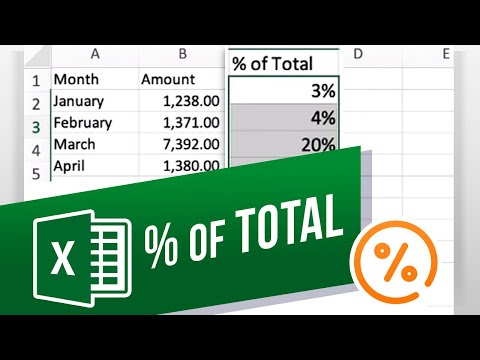Denna wikiHow lär dig hur du lämnar en gruppchatt och tar bort den från din chattlista på Facebook Messenger med Messenger Android -app.
Steg

Steg 1. Öppna Messenger -appen på din enhet
Messenger -ikonen ser ut som en blå pratbubbla med en vit åska i.
Alternativt kan du öppna Facebook-appen och trycka på Messenger-ikonen i det övre högra hörnet av skärmen. Detta öppnar automatiskt Messenger -appen eller omdirigerar dig för att ladda ner Messenger om du inte har den

Steg 2. Tryck på ikonen Messenger Home
Om Messenger öppnar en annan sida öppnar den här knappen Messenger -startskärmen och visar alla dina senaste chattkonversationer. Det ser ut som ett litet hus i det nedre vänstra hörnet av skärmen.
Om Messenger öppnar för en konversation, tryck på tillbaka-knappen i det övre vänstra hörnet för att gå tillbaka till Messenger-startskärmen

Steg 3. Knacka på en gruppchatt
Du kommer att se alla dina personliga och gruppchattar på din Messenger -startskärm. Rulla ner och tryck på gruppchatten du vill lämna. Detta öppnar konversationen i helskärm.
Du kan också använda Sök högst upp på skärmen för att snabbt hitta en chattkonversation.

Steg 4. Tryck på informationsknappen
Det ser ut som en "i" -bokstav i en cirkel i det övre högra hörnet av konversationen. Det kommer att öppna Gruppinformation sida för denna gruppchatt.

Steg 5. Tryck på menyknappen
Det ser ut som tre vertikalt staplade prickar i det övre högra hörnet av Gruppinformation sida. En rullgardinsmeny kommer att dyka upp.

Steg 6. Välj Lämna grupp
Det här alternativet finns längst ned i rullgardinsmenyn. Det tar bort dig från den här gruppkonversationen.